前言
安装TI的环境内存占用还是比较大的,但是大家默认安装到C盘,本篇就教大家从0到一安装到D盘
先把3个要下载的下载了
1.安装SDK
登录LP-MSPM0G3507 评估板 | TI.com.cn这个网站

选择Windows的下载

2.下载图形配置软件
登录SYSCONFIG IDE、配置、编译器或调试器 | 德州仪器 TI.com.cn这个网站
 选择Windows下载
选择Windows下载
3.下载芯片包
登录阿姆·凯尔 |德州仪器 (TI) MSPM0G1X0X_G3X0X_DFP (arm.com)这个网站
然后搜 M0G3507
然后就出现

再点击这个下载

至此,需要下载的都已经下载好了

开始安装每一个软件
1.在D盘创建ti文件夹

2.安装第一个SDK

这里选择我们安装的ti文件夹



3.安装图形化配置软件

根据这张图,我们也在D盘的ti中创建一个这样的文件夹
创建一个这样的文件夹



直接取消

4.安装芯片包
往这个路径下打开keil文件


跟keil导入32的步骤一样
正式修改文件路径
1.修改文件内容
找到路径下的这个文件,然后以文本方式打开

可以看出路径都是默认在C盘的,我们只需要把路径修改成D盘就好

修改第一个
可以发现版本对不上

直接复制文件夹路径粘贴上去

第一个结束

修改第二个
可以看到这个路径和版本也是不对应

也是一样复制路径

第二个就这样修改完

修改完记得ctlr+s保存,要不然后面导入到keil后会显示路径不对
第三个直接把c修改成D 就好

最后修改keil


选择路径下的这个

路径都是D盘,说明刚才修改文件已经保存了

打开图形画配置要在这个界面打开,要不然会报错


可以看见正常打开无误

添加个引脚后直接ctlr+s保存

回到keil会发现有文件修改,直接修改全部

这时候就可以看见我们已经配置的引脚

编译无误就说明很正常